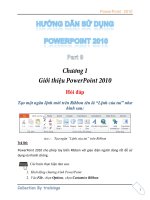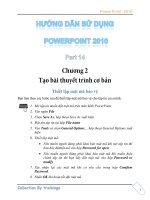Tài liệu Hướng dẫn sử dụng powerpoint 2010 part 30 pptx
Bạn đang xem bản rút gọn của tài liệu. Xem và tải ngay bản đầy đủ của tài liệu tại đây (1.19 MB, 7 trang )
PowerPoint 2010
1
Sử dụng hình và màu làm nền cho slide
Sử dụng màu nền hoặc các hình ảnh làm nền cho các slide trong bài thuyết trình
được sử dụng rất phổ biến. Với các màu, hiệu ứng tô nền và các hình ảnh được
chọn lựa kỹ sẽ mang đến một phong cách độc đáo và sáng tạo cho bài thuyết
trình. Chúng ta sẽ lần lượt tham khảo qua hai cách này.
Dùng hình làm nền cho slide
Các bước thực hành như sau:
1. Chn mt hoc nhiu slide mun, bn chn slide
th 3
2. DesignBackground, chn Background Styles n
tip Format Background. Hp thoi Format Background xut hin.
PowerPoint 2010
2
Chn slide cnh nn
3. Chn Fill t p thoi n tip Picture or texture
fill
Hp thoi Format Background n Clip Art
4. Thc hin m
PowerPoint 2010
3
Cách 1: Nhấp nút File để chèn hình từ tập tin hình. Bạn tìm đến thư
mục chứa hình rồi nhấp chuột hai lần vào hình muốn chèn vào.
Cách 2: Nhấp nút Clipboard để dán hình đang chứa trong bộ nhớ vào
làm hình nền cho slide.
Cách 3: Nhấp nút Clip Art để tìm và chèn hình từ trong thư viện
ClipArt. Nhập từ khóa tìm hình tại hộp Search text. Chọn hình và
nhấn nút OK để chèn vào slide. Nếu chọn thêm Include content from
Office.com thì kết quả tìm kiếm hình sẽ bao gồm luôn các hình tìm
thấy trên trang Office.com.
Ví dụ, bạn chọn cách 1, và chọn hình nền Background07.jpg
Chn
5. NhClose tin.
Nu bn mun cho tt c Apply
to All.
PowerPoint 2010
4
n
Dùng màu làm nền cho slide
Các bước thực hành như sau:
1. Chn mt hoc nhiu slide mun nn, bn ch
5.
2. DesignBackground, chn Background Styles n
tip Format Background. Hp thoi Format Background xut hin.
3. Chn Fill t p thon tip SolidFill
PowerPoint 2010
5
Ch trong sut
4. Bn chn tColor, nhu mun
ch bn. B trong sut
ct Transparency hoc nhp trc tip k
t.
5. Nhn Close ting nn.
Nu bn mung nn cho tt c Apply
to All.
n
PowerPoint 2010
6
Tô nền slide kiểu Gradient
Ngoài kiểu tô nền một màu, PowerPoint còn cho phép tô nền với nhiều màu phối
hợp với nhau tạo nên các hiệu ứng màu đẹp mắt.
Các bước thực hành như sau:
1. Chn mt hoc nhiu slide mu, bn chn slide 8
9.
2. DesignBackground, chn Background Styles n
tip Format Background. Hp thoi Format Background xut hin.
3. Chn Fill t p thon tip Gradient Fill
n nn
4. Ti hp Preset colors, bn chn mt kiu n
chn kiu Daybreak, ch chn Directi
0
ti hp Angle.
5. Ti phn Gradient stops, bn ch phi vi b n
t l t
Transparency b u chnh v
chn.
PowerPoint 2010
7
i hp
6. NhClose ng hiu n
hoc nhApply to All ng hiu t
ng hiu n Gradient